
Acquistare o scaricare musica da iTunes Store su Windows
Puoi acquistare musica da iTunes Store e riprodurla sul computer o su iPhone, iPad o iPod touch. Puoi anche acquistare elementi dalla tua “Lista dei desideri”.
Puoi configurare Apple Music affinché scarichi automaticamente gli elementi acquistati da iTunes Store su più computer e dispositivi. In questo modo, i contenuti verranno aggiornati su tutti i tuoi computer e dispositivi anche se non li sincronizzi.
Vai all’app Apple Music
 sul dispositivo Windows.
sul dispositivo Windows.Esegui una delle seguenti operazioni per trovare un brano o un album su iTunes Store:
Cerca: seleziona il campo di ricerca nell’angolo superiore sinistro, inserisci quello che stai cercando (come un artista o il nome di un album), seleziona iTunes Store sulla destra, quindi seleziona un suggerimento oppure premi A capo.
Sfoglia: seleziona iTunes Store nella barra laterale, dai un’occhiata ai vari album, brani e categorie nella finestra principale di Apple Music, quindi seleziona un elemento.
Per riprodurre l’anteprima di un elemento prima di acquistarlo, selezionalo, quindi seleziona
 .
.Suggerimento: Se hai un abbonamento ad Apple Music, seleziona “Ascolta ora” nell’angolo in alto a destra per aprire l’elemento da Apple Music. Una volta fatto, puoi quindi riprodurre l’album o persino aggiungerlo alla tua libreria.
Per acquistare e scaricare l’elemento, seleziona il pulsante corrispondente, che potrebbe presentare l’etichetta Acquista, Gratuito, Iscriviti, un determinato prezzo o altro.
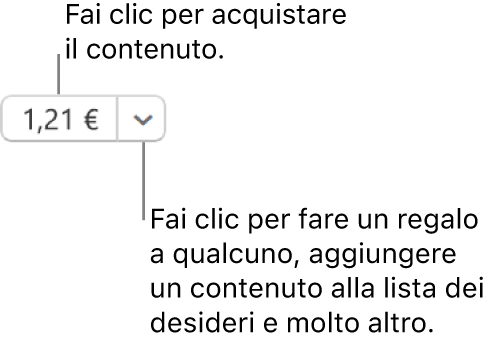
Consulta l’articolo del supporto Apple Aggiungere e scaricare musica da Apple Music.
Per informazioni su come attivare i download automatici su iPhone, iPad o iPod touch, consulta il manuale utente di iPhone, iPad, o iPod touch. Se hai un dispositivo che non usa l’ultima versione di iOS o iPadOS, scarica il manuale utente dal sito web dei manuali del supporto Apple.